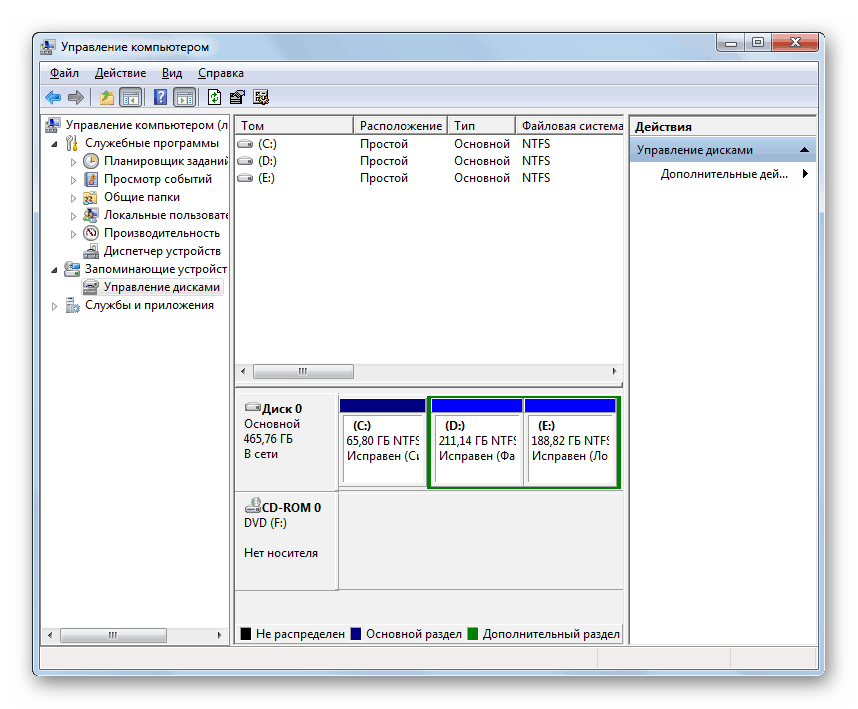Odstranjevanje navideznega diska v operacijskem sistemu Windows 7
Kot veste, lahko v katerem koli delu trdega diska z vgrajenimi orodji operacijskega sistema ali programov drugih proizvajalcev ustvarite navidezni trdi disk. Vendar pa lahko pride do take situacije, da boste morali ta predmet odstraniti, da boste sprostili prostor za druge namene. Razumeli bomo, kako to nalogo opraviti na različne načine na računalniku z operacijskim sistemom Windows 7.
Glejte tudi: Kako ustvariti navidezni disk v operacijskem sistemu Windows 7
Vsebina
Načini odstranitve navideznega diska
Poleg ustvarjanja virtualnega diska v operacijskem sistemu Windows 7 in njegove odstranitve lahko uporabite dve skupini metod:
- Orodja za operacijske sisteme;
- programi drugih proizvajalcev za delo z diskovnimi pogoni.
Nato bomo podrobneje razpravljali o obeh možnostih.
1. način: Uporaba programske opreme tretjih oseb
Najprej preučimo možnost brisanja navideznega diska z aplikacijami tretjih oseb. Algoritem delovanja bo opisan na primeru najbolj priljubljenega programa za obdelavo diskovnih pogonov - DAEMON Tools Ultra.
- Zaženite DAEMON Tools in v glavnem oknu kliknite “Store” .
- Če predmet, ki ga želite izbrisati, ni prikazan v oknu, ki se odpre, ga z desno miškino tipko kliknite ( RMB ) in s spustnega seznama izberite »Dodaj slike ...« ali pa preprosto uporabite kombinacijo tipk Ctrl + I.
- To bo odprlo datoteko lupine. Premaknite se v imenik, kjer se nahaja navidezni disk s standardnim VHD priključkom, označite ga in kliknite »Odpri« .
- Slika diska bo prikazana v vmesniku DAEMON Tools.
- Če sploh ne veste, v kateri mapi je navidezni disk, se lahko iz tega izognete. Z desno miškino tipko kliknite območje osrednjega vmesnika okna v razdelku »Slike« in izberite »Scan ...« ali uporabite kombinacijo Ctrl + F.
- V bloku »Vrste slik« v novem oknu kliknite »Označi vse« .
- Označena bodo vsa imena slik. Nato kliknite »Odstrani vse«.
- Vse oznake bodo odstranjene. Zdaj odkljukajte le element “vhd” (to je razširitev navideznega diska) in kliknite “Scan” .
- Postopek iskanja slik se bo začel, kar lahko traja zelo dolgo. Napredek optičnega branja je prikazan z grafičnim indikatorjem.
- Po končanem skeniranju se v oknu DAEMON Tools prikaže seznam vseh virtualnih diskov, ki so v računalniku. Z desno miškino tipko kliknite element s tega seznama, ki ga želite izbrisati, in izberite možnost "Izbriši" ali pa uporabite tipko Del .
- V prikazanem pogovornem oknu potrdite polje »Izbriši iz kataloga slik in računalnika« in nato »V redu« .
- Po tem bo virtualni disk izbrisan ne samo iz programskega vmesnika, temveč tudi popolnoma iz računalnika.
Lekcija: Kako uporabljati DAEMON Tools
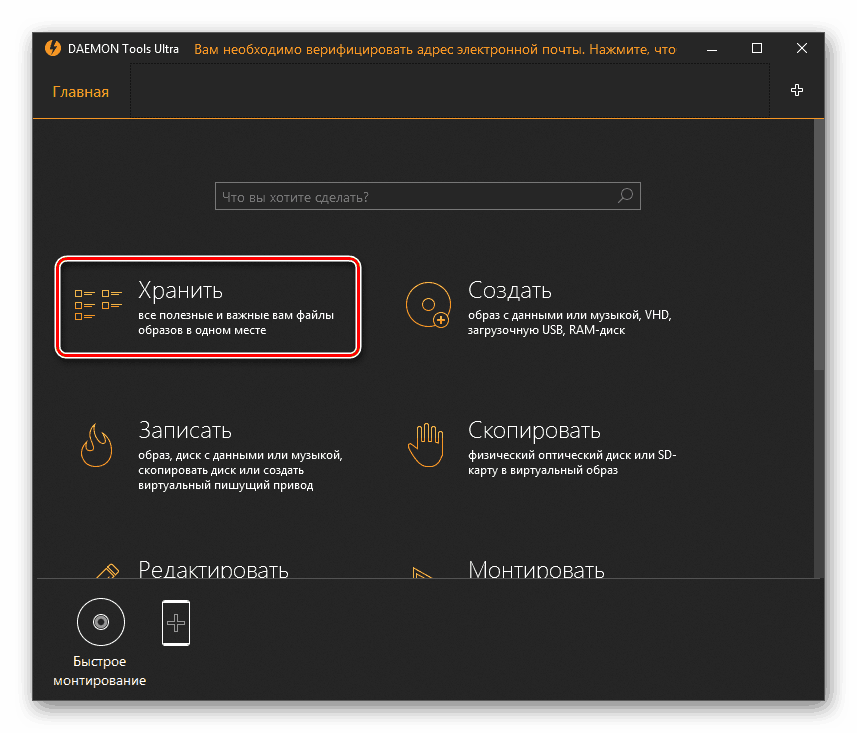
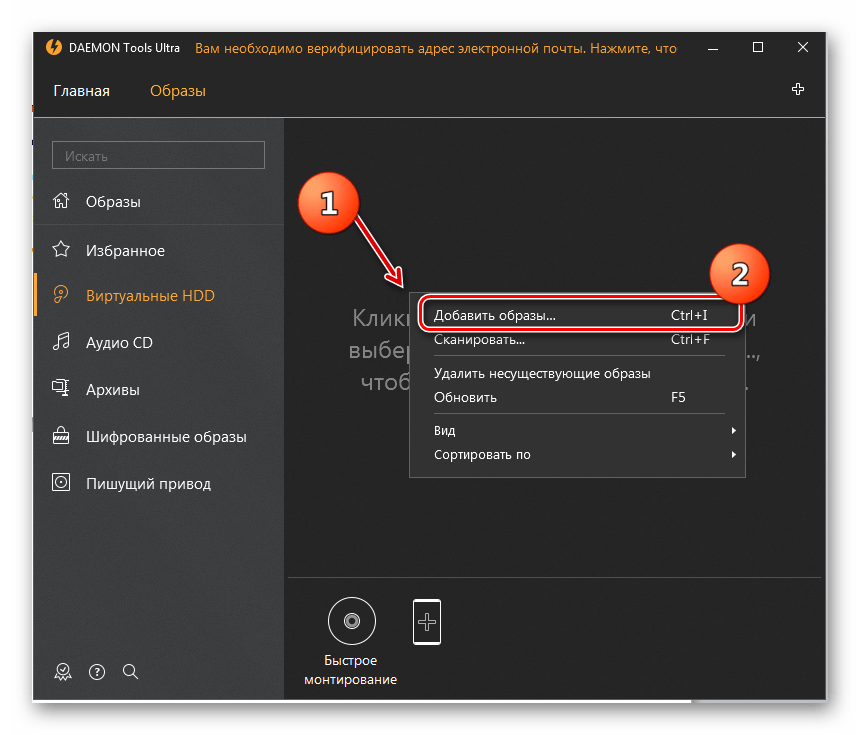
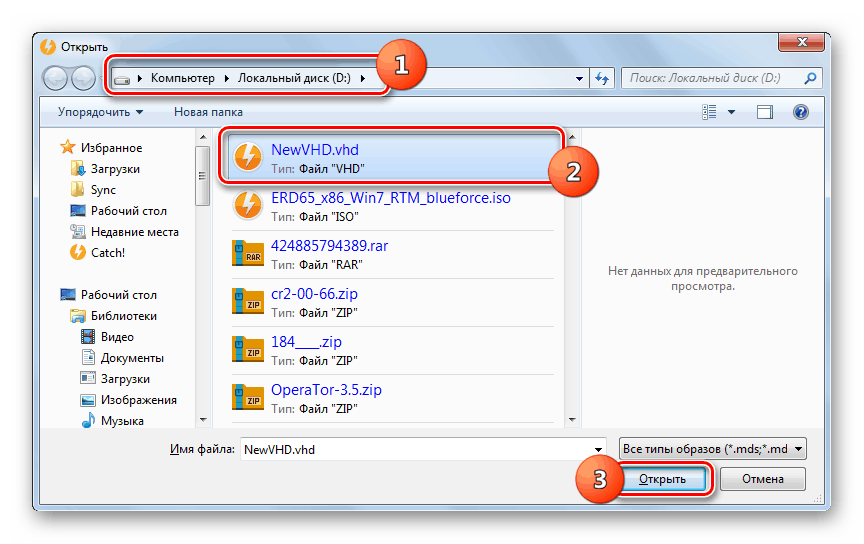
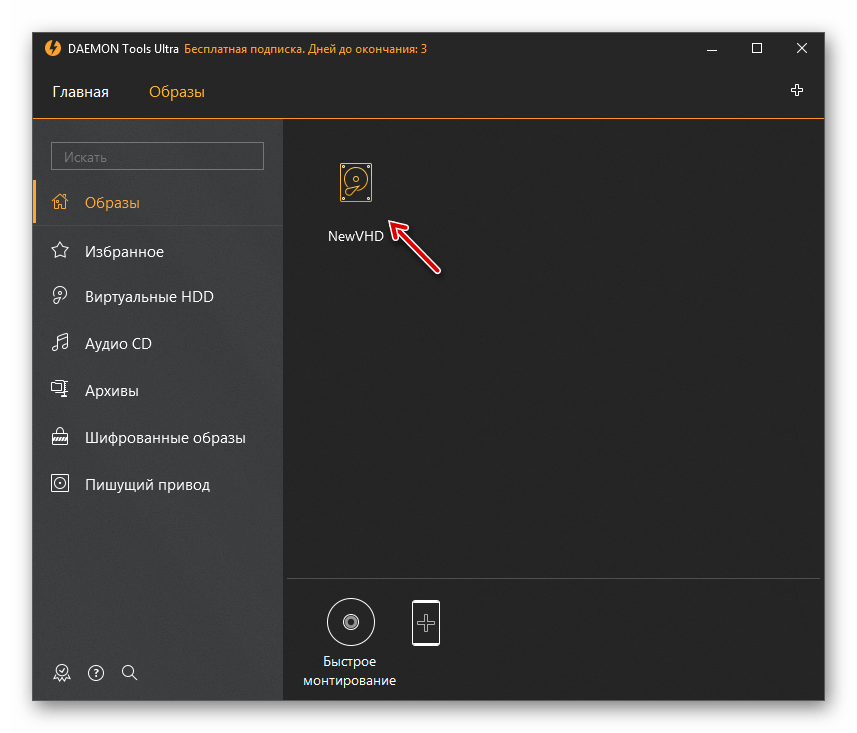
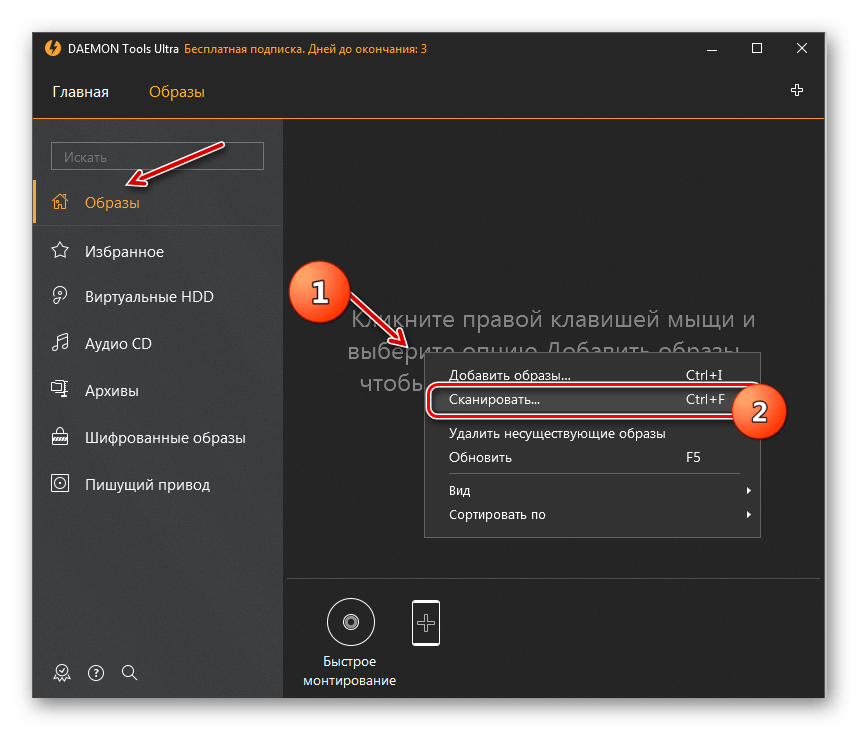
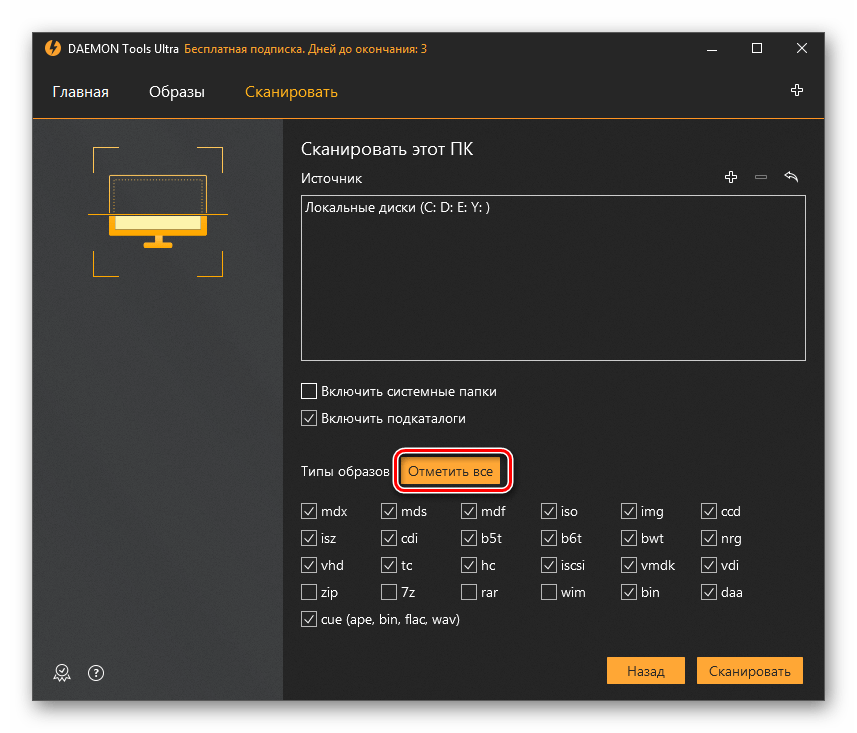
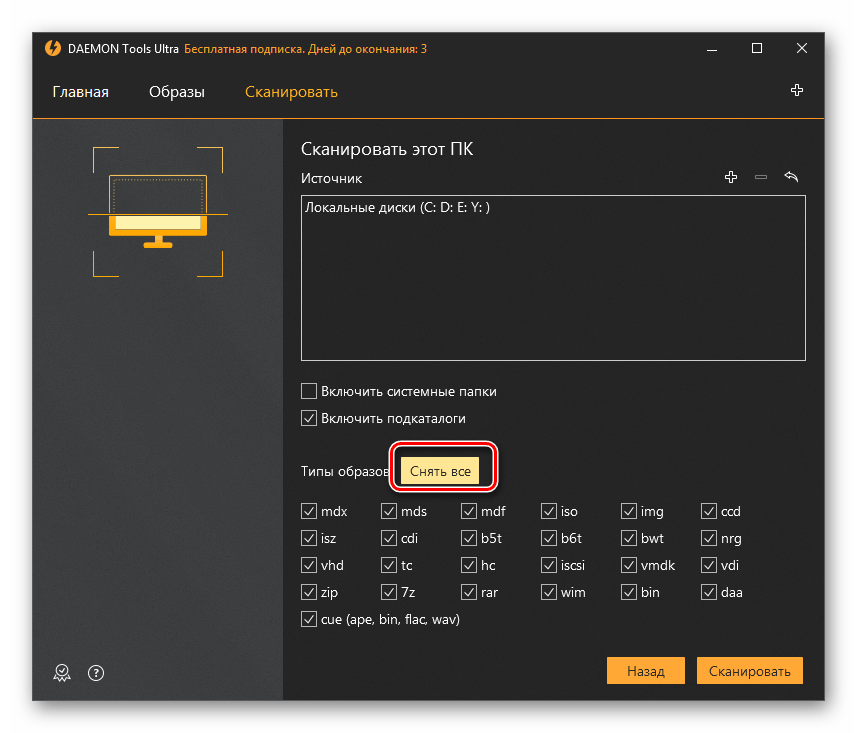
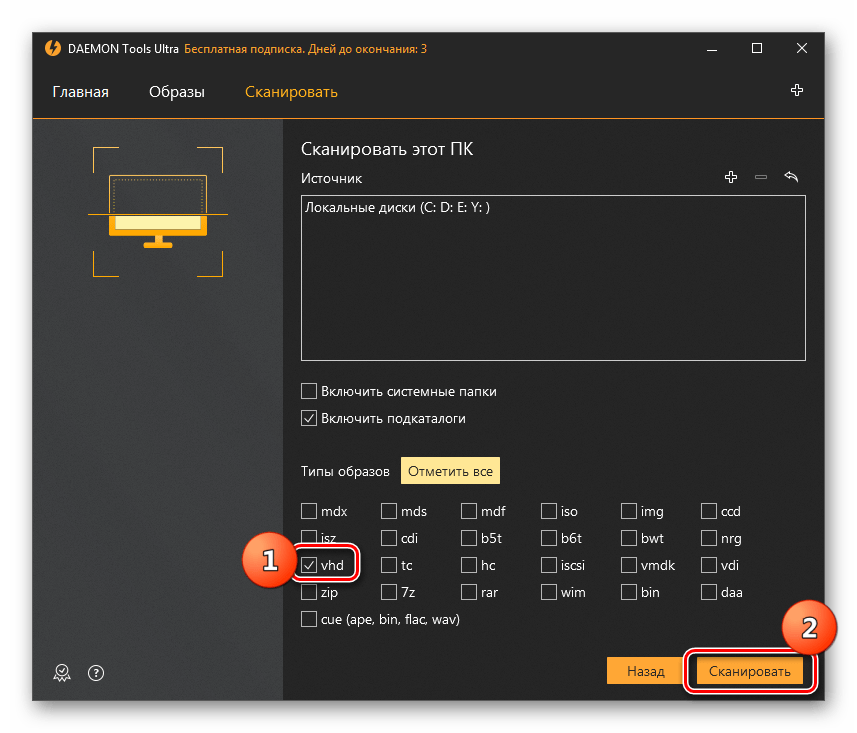
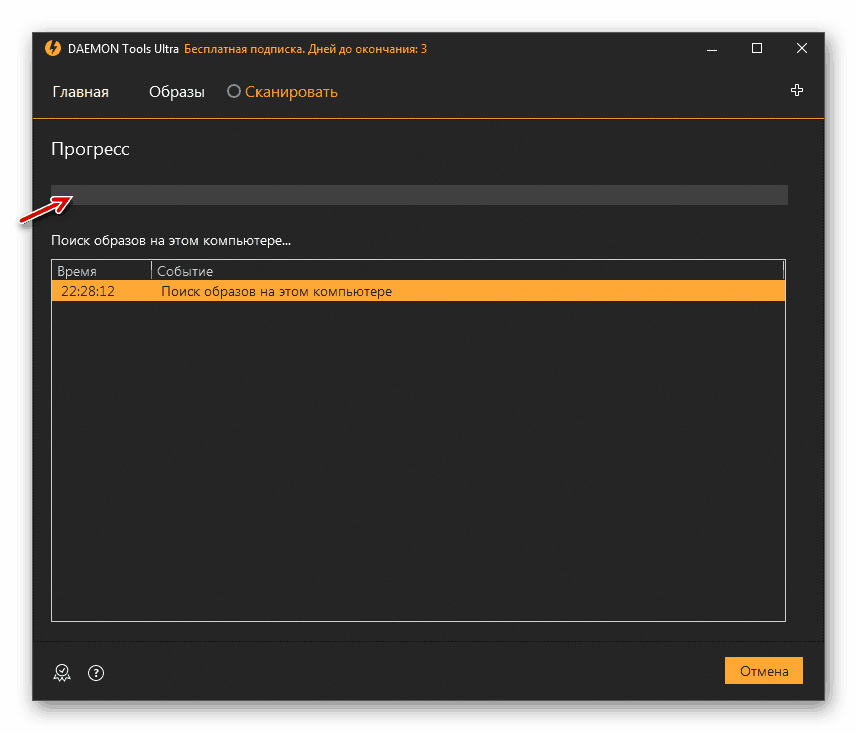
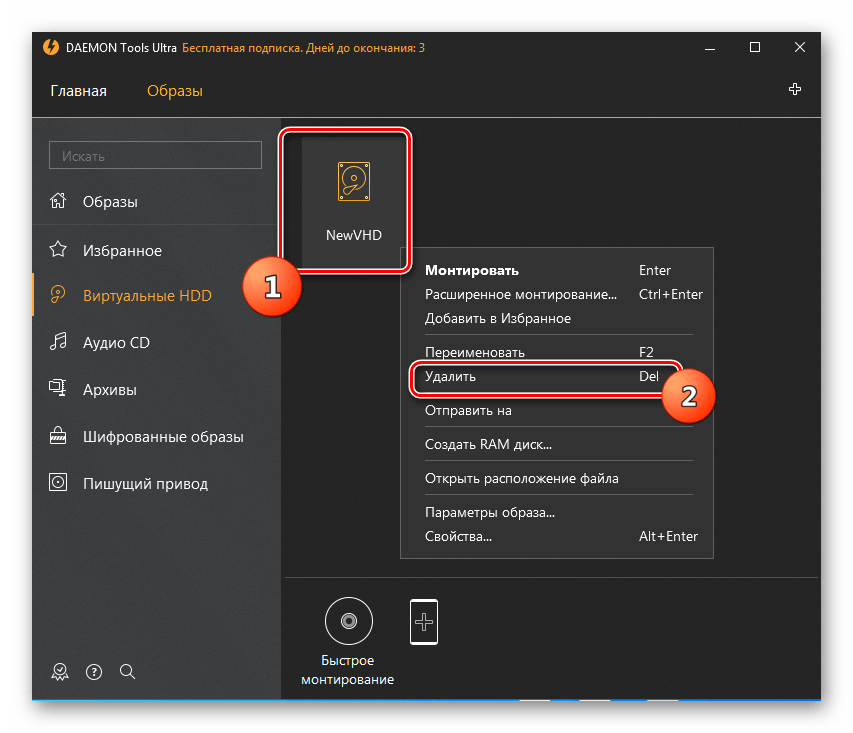
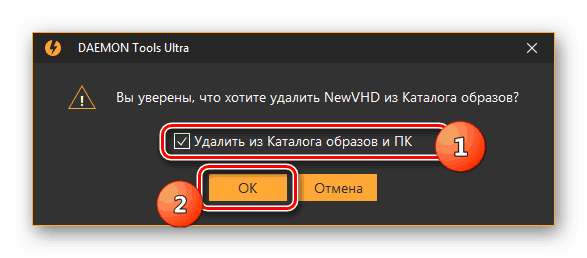
2. način: »Upravljanje diskov«
Navidezni mediji se lahko odstranijo tudi brez uporabe programske opreme drugih izdelovalcev, pri čemer se uporablja samo izvirni snap-in operacijskega sistema Windows 7, imenovan "Upravljanje diskov" .
- Kliknite “Start” in se pomaknite do “Control Panel” .
- Pojdite v sistem in varnost .
- Kliknite Administracija .
- Na seznamu poiščite ime snap -in Computer Management in kliknite nanj.
- V levem delu okna, ki se odpre, kliknite »Upravljanje diskov« .
- Odpre se seznam particij trdega diska. Poiščite ime navideznega medija, ki ga želite odstraniti. Predmeti te vrste so označeni s turkizno. Z desno miškino tipko kliknite in izberite "Izbriši nosilec ..." .
- Odpre se okno z informacijami, ki bodo, če se postopek nadaljuje, uničeni podatki znotraj predmeta. Če želite začeti postopek odstranitve, potrdite svojo odločitev s klikom na "Da" .
- Po tem bo ime navideznega nosilca izginilo iz zgornjega dela okna snap-ina. Nato se pomaknite na dno vmesnika. Poiščite vnos, ki se nanaša na oddaljeni glasnost. Če ne veste, kateri element potrebujete, se lahko pomikate po velikosti. Tudi na desni strani tega objekta bo status: "Ni razdeljen . " Z desno miškino tipko kliknite ime tega prevoznika in izberite možnost "Prekini povezavo ..." .
- V oknu, ki se prikaže, potrdite polje poleg elementa »Izbriši ...« in kliknite »V redu« .
- Virtualni mediji bodo popolnoma in trajno izbrisani.
![Navidezni trdi disk je popolnoma odstranjen v orodju za upravljanje diskov v sistemu Windows 7]()
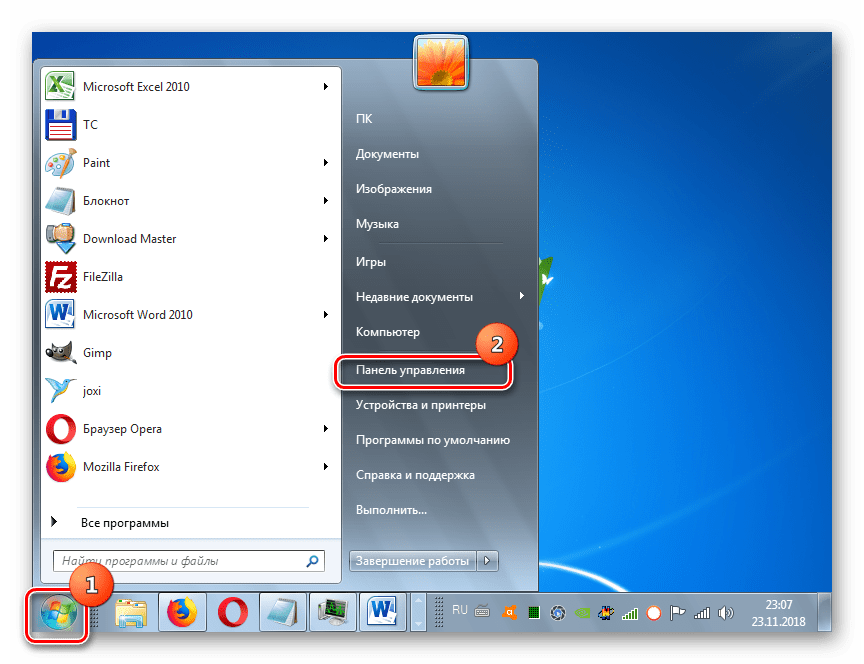
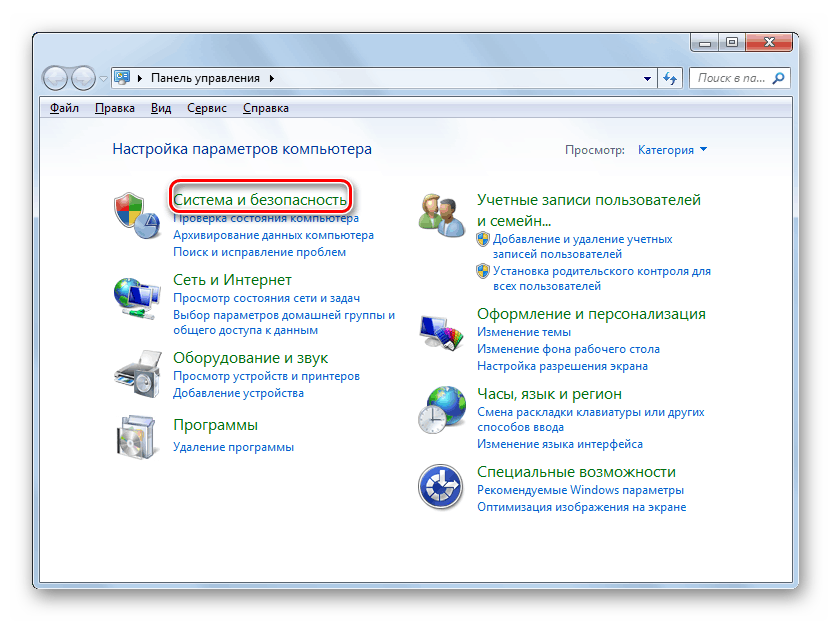
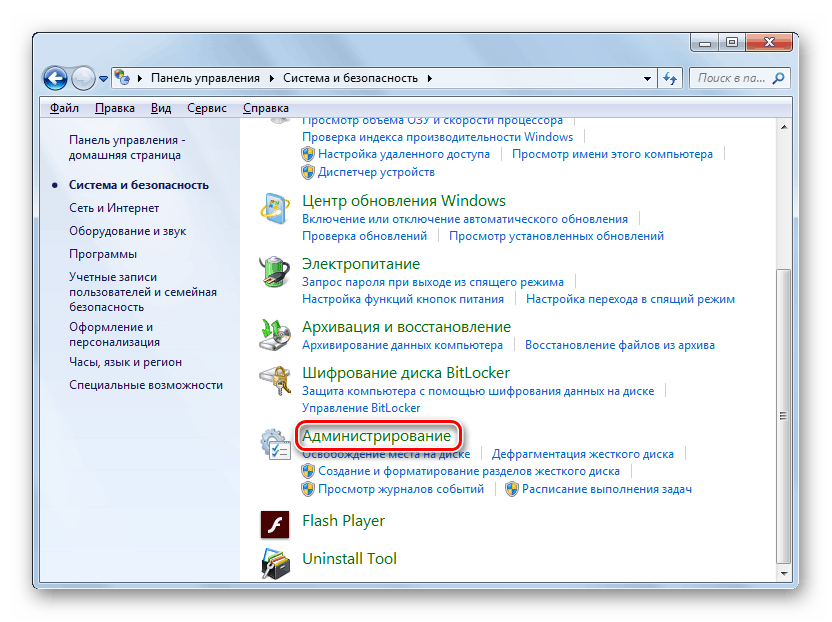
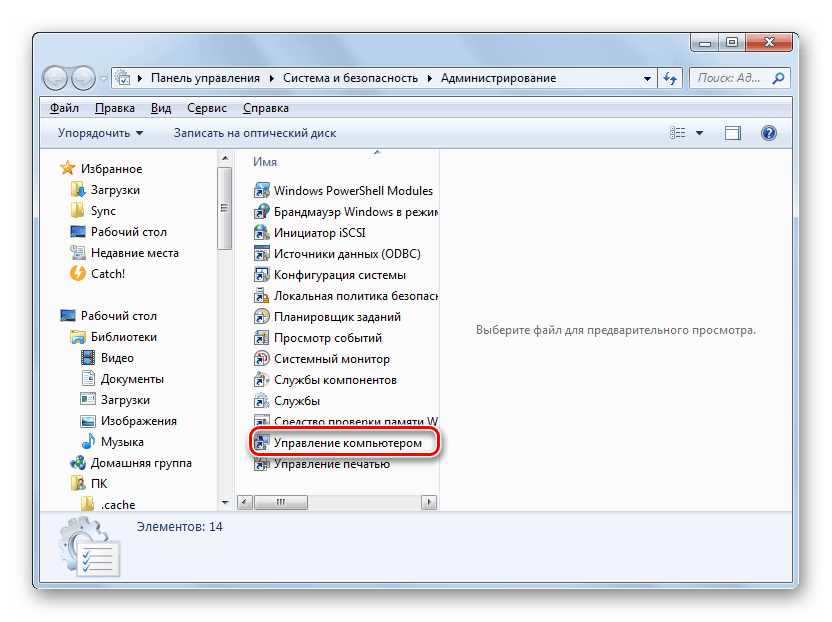
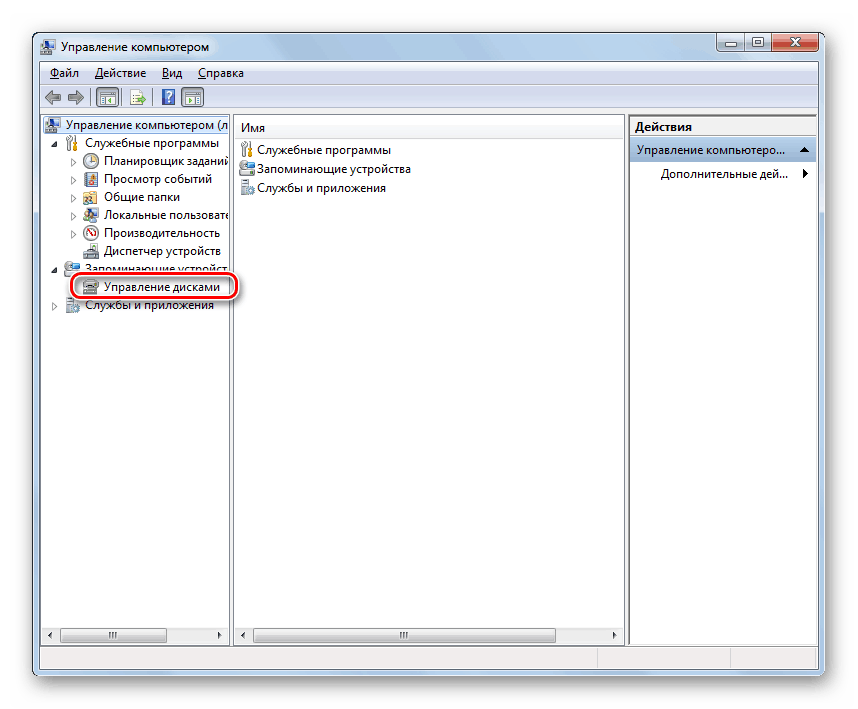
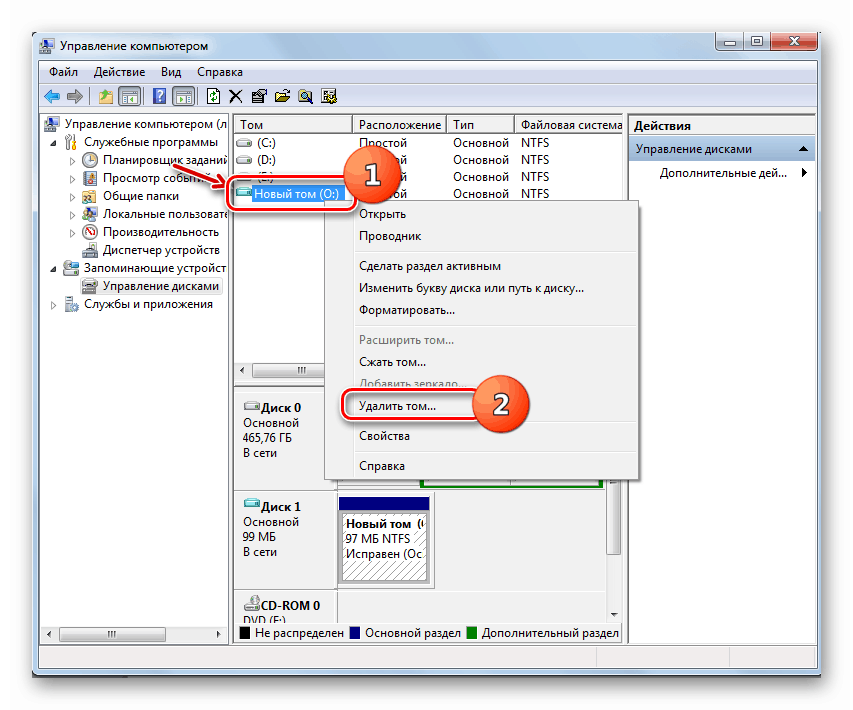
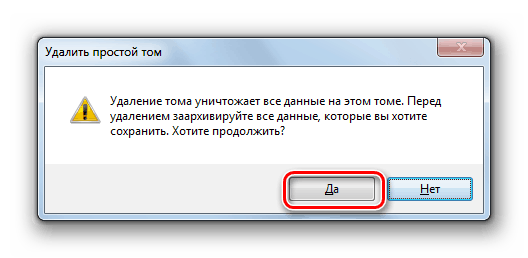
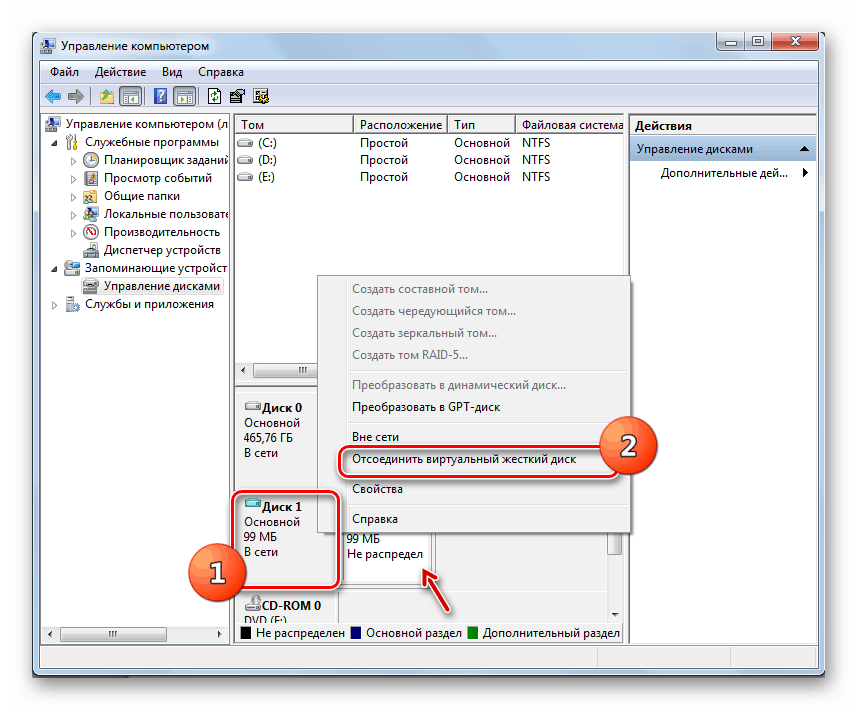
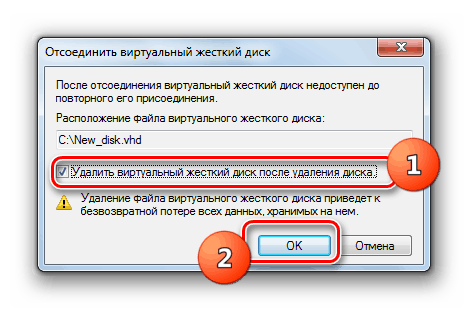
Predhodno ustvarjen navidezni pogon v operacijskem sistemu Windows 7 je mogoče odstraniti prek vmesnika programov drugih proizvajalcev za delo z diskovnim medijem ali z vgrajenim snap-inom sistema za upravljanje diskov . Uporabnik lahko sam izbere bolj priročno možnost odstranitve.